在日常使用Word处理文档时,我们经常需要替换文档中的部分文字。Word提供了强大的替换功能,可以帮助我们快速、准确地完成此任务。php小编西瓜为大家带来了这篇详细教程,将一步步指导大家如何使用Word中的替换文字功能。请继续阅读,了解如何使用此功能来简化您的文档编辑工作。
1、首先,我们需要先打开Office Word 2013及其以上的版本这一个软件。
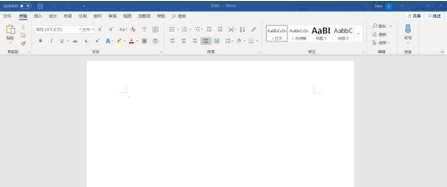
2、我们可以在其中输入我们需要的任意内容,并这时我们点击Ctrl H这一个组合快捷键。
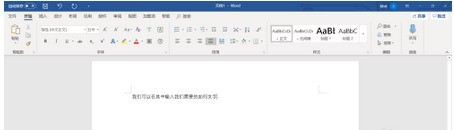
3、这时就会弹出这样的一个框框。
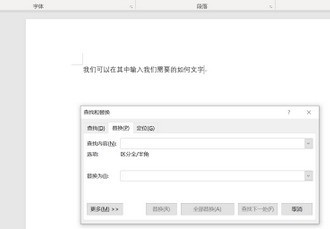
4、我们在其中输入我们要替换的信息。
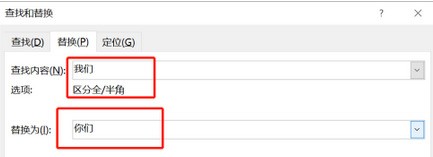
5、最后点击确定即可。
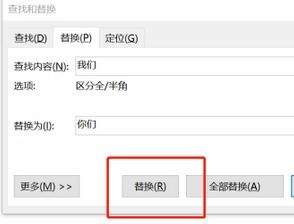
6、这时我们的信息就都替换成功了。

以上是Word中替换文字操作方法的详细内容。更多信息请关注PHP中文网其他相关文章!




